在win7系统中有用户反应在使用xps viewer打印打开的文档的时候弹出错误提示:xps viewer无法打印此文档的所有页面 该怎么办呢?出现这样的错误提示一般是由于系统中xps viewer和软件冲突所引起的,我们可以按下面方法进行操作进行修复!
方案一:
1. 点击开始菜单,点击控制面板。
2. 点击程序和功能,点击打开或关闭Windows功能,打开Windows功能窗口。
3. 先去除XPS Viewer和SPX服务,点击确定。
4. 卸载XPS功能成功后,重新勾选XPS Viewer和SPX服务,安装XPS。
方案二:修改了临时目录导致的故障
1、找到System_Tmp文件夹,默认是在%USERPROFILE%\AppData\Local\Temp ,如果修改了那么就从【桌面计算机“属性",在对话框的“高级”选项卡下单击“环境变量”按钮】选择“TEMP”选项,单击“编辑”按钮进行查看。
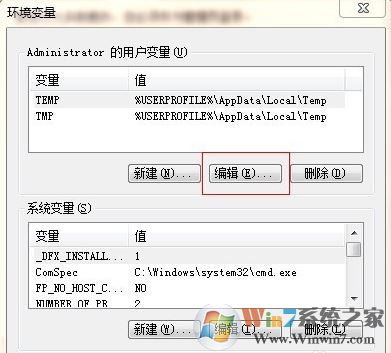
2、找到临时文件夹,单击,选择属性;
3、切到【安全】选卡,点击 【高级】;
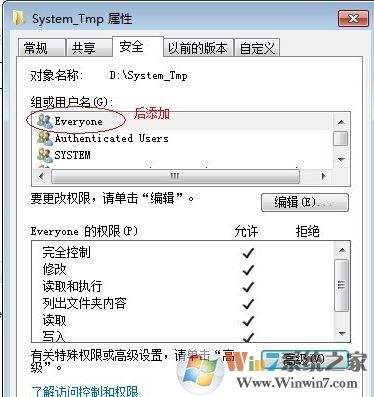
4、然后点击【更改权限】,点击【添加】,点击【高级】--【立即查找】;
然后在下面找到 Everyone 点击确定 -- 确定 --确定。
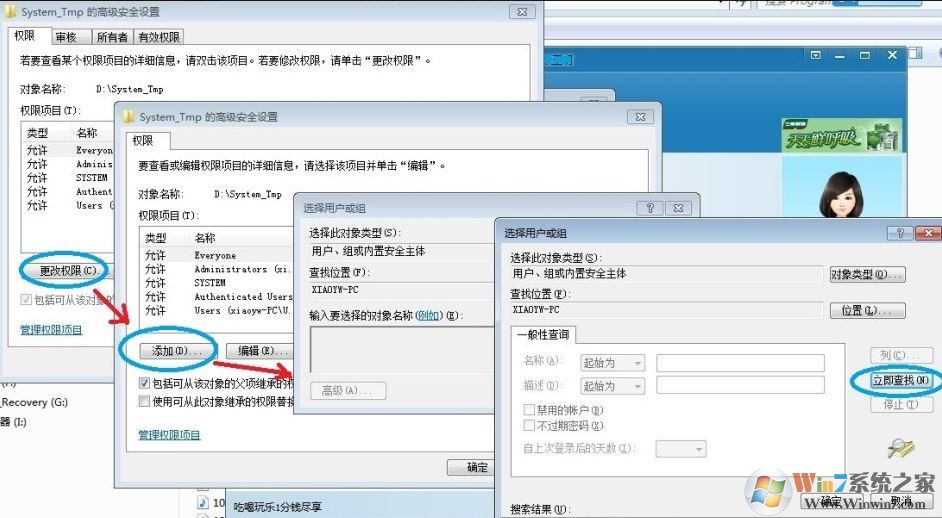
5、重新打开临时文件夹属性,切换到【安全】选卡,然后在下面选中【Everyone】 ,然后在下面权限 所有权限勾勾选 【允许】,确定 即可!
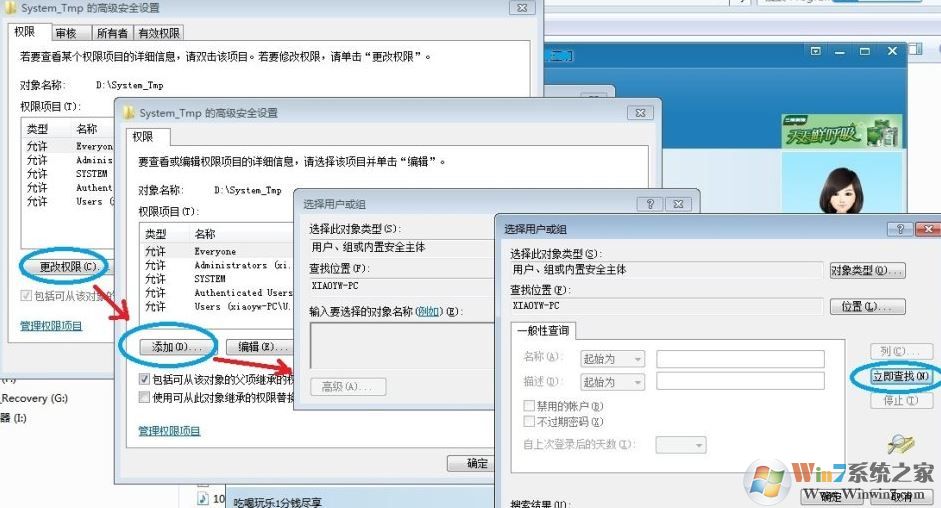
设置完成后即可解决xps viewer无法打印机的故障.以上便是winwin7小编给大家分享的xps viewer无法打印机的修复方法。